如果你注意到你的 Windows 系统在尝试启动系统时显示消息“ Start PXE over IPv4 ”,则表明你的系统正在尝试通过 LAN 或 IPV4 网络启动。
好吧,好消息是你可以轻松修复此错误。如何修复Start PXE over IPv4错误?本文是关于如何修复Start PXE over IPv4 的全部内容,因此请进一步阅读以消除错误。
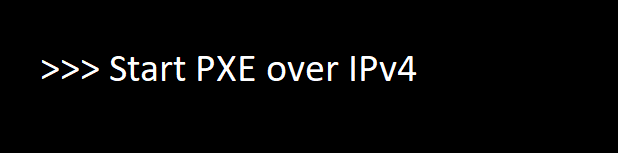
快速概述
- 什么是 PXE?
- Start PXE over IPV4 错误消息的原因是什么?
- 如何修复Start PXE over IPv4
- 方法一:通过改变开机的优先级
- 方法 2:通过禁用旧版支持和安全启动
- 方法 3:通过在 BIOS 中禁用 Wake on LAN
- 方法4:通过更新BIOS
什么是 PXE?
PXE代表P reboot E xecution E nvironment ,顾名思义,它使操作系统能够通过网络加载。客户端和服务器都可以使用它。PXE 通常在 PC 上启用,但你显然可以使用BIOS在系统上禁用它。
Start PXE over IPV4 错误消息的原因是什么?
当 Windows 系统无法检测到可启动驱动器并因此系统尝试从IPV4网络或LAN加载可启动驱动器时,你可能会在 Windows 11 或 10 上看到“ Start PXE over IPv4 ”错误消息.
如何修复Start PXE over IPv4
Start PXE over IPv4错误的解决办法:我已经提到了几个简单的方法来修复Start PXE over IPv4错误。实现这些方法,看看它是否解决了错误:
方法一:通过改变开机的优先级
如果 PC 使用 PXE 进行引导,则系统不应以其他方式引导,这是因为系统赋予 PXE 比 IPv4 更高的优先级。但是,你可以更改优先顺序,以下是你可以这样做的方法。
- 按下 CPU 上的电源按钮
- 按住 F10、F2、F12、F1 或 DEL 直到 BIOS 页面打开
- 接下来,切换到引导
- 现在找到Boot Priority Setup,然后按 Enter 键。
注意:现在,你将看到一个包含 USB、HDD、DVD 等的列表。 - 现在让SSD 或 HDD出现在列表的顶部。
注意:你可以使用底部提到的控制映射来完成。 - 接下来,按F10以保存更改并退出 BIOS 模式。
- 现在,使用箭头键突出显示“确定”或是,然后按 Enter 退出。
就是这样,现在检查问题是否已解决。
方法 2:通过禁用旧版支持和安全启动
如何修复Start PXE over IPv4错误?许多 Windows 用户通过禁用旧版支持和安全启动有效地修复了Start PXE over IPv4错误。这是你可以这样做的方法。
- 首先,打开BIOS模式。
- 现在,切换到安全
- 接下来,找到并选择Secure Boot Configuration选项,然后按Enter
- 接下来,借助右箭头键将Secure boot设置为Disable。
- 现在,进入UEFI 引导模式或引导模式。
- 接下来,将引导模式更改为 Legacy BIOS。
- 现在,按 F10 保存所做的更改。
- 现在你可以退出 BIOS 模式。
就是这样,如果你仍然看到相同的错误消息,请使用下一个方法。
方法 3:通过在 BIOS 中禁用 Wake on LAN
Start PXE over IPv4错误的解决办法:好吧,你可以尝试在 BIOS 模式下禁用 Wake on LAN,这将修复Start PXE over IPv4错误。按照下面提到的步骤在 BIOS 模式下禁用 Wake on LAN。
- 启动 PC 后,按住 F10、F2、F12、F1 或 DEL 直到 BIOS 页面打开
- 现在,切换到高级设置选项卡或电源选项卡。
注意:局域网唤醒可以出现在高级设置或电源等中。 - 接下来,在列表中找到 Wake on LAN 选项。
- 现在,将 LAN 唤醒设置为禁用。
- 现在,按F10保存所做的更改。
- 现在只需重新启动计算机。
如果你仍然看到Start PXE over IPv4错误消息,那么你必须尝试下一种方法。
方法4:通过更新BIOS
如何修复Start PXE over IPv4错误?如果以上方法都不适合你,那么你必须尝试更新或重新安装 BIOS。这是你如何做到这一点的方法。
- 在 Windows 搜索栏中搜索系统信息。
- 现在单击系统信息图标以将其打开。
- 现在,屏幕上会出现一个新窗口,现在找到BIOS
- 接下来,复制BIOS的版本或记下它。
- 接下来,访问你的笔记本电脑制造商的网站。
- 现在,切换到支持
- 接下来,搜索更新 BIOS(如果搜索选项可用)。
- 现在,在闪存驱动器中下载最新的BIOS 。
- 现在,只需在 BIOS 模式下从闪存驱动器安装BIOS 。
就是这样,希望这将修复错误。
所以这就是关于如何 修复Start PXE over IPv4的全部内容。如果你有任何疑问,你可以在下面发表评论,我们将尽力回答你的疑问。

